matlab文件操作
- 格式:ppt
- 大小:96.00 KB
- 文档页数:30
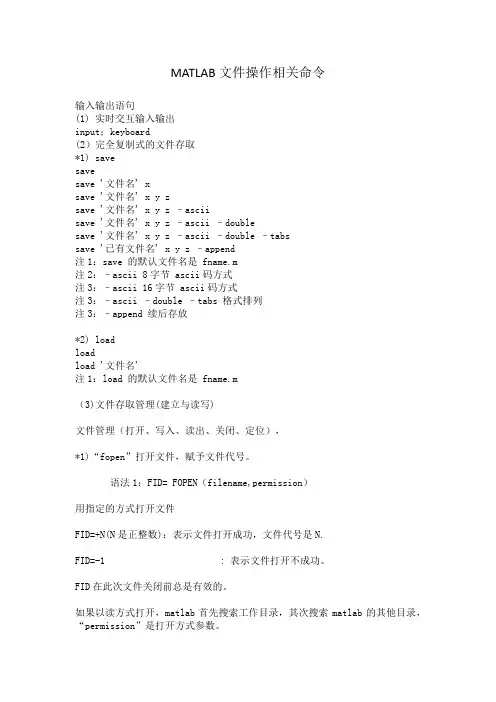
MATLAB文件操作相关命令输入输出语句(1) 实时交互输入输出input;keyboard(2)完全复制式的文件存取*1) savesavesave '文件名' xsave '文件名' x y zsave '文件名' x y z –asciisave '文件名' x y z –ascii –doublesave '文件名' x y z –ascii –double –tabssave '已有文件名' x y z –append注1:save 的默认文件名是 fname.m注2:–ascii 8字节 ascii码方式注3:–ascii 16字节 ascii码方式注3:–ascii –double –tabs 格式排列注3:–append 续后存放*2) loadloadload '文件名'注1:load 的默认文件名是 fname.m(3)文件存取管理(建立与读写)文件管理(打开、写入、读出、关闭、定位),*1)“fopen”打开文件,赋予文件代号。
语法1:FID= FOPEN(filename,permission)用指定的方式打开文件FID=+N(N是正整数):表示文件打开成功,文件代号是N.FID=-1 : 表示文件打开不成功。
FID在此次文件关闭前总是有效的。
如果以读方式打开,matlab首先搜索工作目录,其次搜索matlab的其他目录,“permission”是打开方式参数。
打开方式参数由以下字符串确定:r 读出w 写入(文件若不存在,自动创建)a 后续写入(文件若不存在,自动创建)r+ 读出和写入(文件应已存在)w+ 重新刷新写入,(文件若不存在,自动创建)a+ 后续写入(文件若不存在,自动创建))w 重新写入,但不自动刷新a 后续写入,但不自动刷新文件的存储格式:文件打开的默认方式是:二进制。

使用文本文件(.txt)进行数据存取的技巧总结(相当的经典)使用文本文件(.txt)进行数据存取的技巧总结由于本帖内容较多,部分转自他人的心得,因此,凡转贴的地方仅用“----转----”标注,原作者略去,在此对所有原作者表示感谢!特别说明:由于大家在 I/O 存取上以 txt 文件为主,且读取比存储更麻烦(存储的话 fwrite, fprintf 基本够用),因此下面的讨论主要集中在“txt 文件的读取”上。
除了标注了“转”之外,其余心得均出于本人经验之结果,欢迎大家指正、补充。
一. 基本知识:--------------------------------------------------这是转载内容----------------------------------------------------1. 二进制文件与文本文件的区别:将文件看作是由一个一个字节(byte) 组成的,那么文本文件中的每个字节的最高位都是0,也就是说文本文件使用了一个字节中的七位来表示所有的信息,而二进制文件则是将字节中的所有位都用上了。
这就是两者的区别;接着,第二个问题就是文件按照文本方式或者二进制方式打开,两者会有什么不同呢?其实不管是二进制文件也好,还是文本文件也好,都是一连串的0和1,但是打开方式不同,对于这些0和1的处理也就不同。
如果按照文本方式打开,在打开的时候会进行translate,将每个字节转换成ASCII码,而以按照二进制方式打开的话,则不会进行任何的translate;最后就是文本文件和二进制文件在编辑的时候,使用的方式也是不同的。
譬如,你在记事本中进行文本编辑的时候,你进行编辑的最小单位是字节(byte);而对二进制文件进行编辑的话,最小单位则是位(bit),当然我们都不会直接通过手工的方式对二进制文件进行编辑了。
从文件编码的方式来看,文件可分为ASCII码文件和二进制码文件两种:ASCII文件也称为文本文件,这种文件在磁盘中存放时每个字符对应一个字节,用于存放对应的ASCII码。
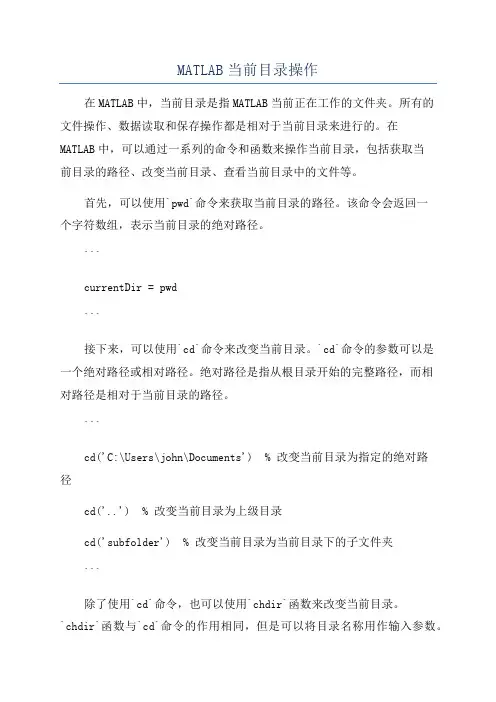
MATLAB当前目录操作在MATLAB中,当前目录是指MATLAB当前正在工作的文件夹。
所有的文件操作、数据读取和保存操作都是相对于当前目录来进行的。
在MATLAB中,可以通过一系列的命令和函数来操作当前目录,包括获取当前目录的路径、改变当前目录、查看当前目录中的文件等。
首先,可以使用`pwd`命令来获取当前目录的路径。
该命令会返回一个字符数组,表示当前目录的绝对路径。
```currentDir = pwd```接下来,可以使用`cd`命令来改变当前目录。
`cd`命令的参数可以是一个绝对路径或相对路径。
绝对路径是指从根目录开始的完整路径,而相对路径是相对于当前目录的路径。
```cd('C:\Users\john\Documents') % 改变当前目录为指定的绝对路径cd('..') % 改变当前目录为上级目录cd('subfolder') % 改变当前目录为当前目录下的子文件夹```除了使用`cd`命令,也可以使用`chdir`函数来改变当前目录。
`chdir`函数与`cd`命令的作用相同,但是可以将目录名称用作输入参数。
```chdir 'C:\Users\john\Documents' % 改变当前目录为指定的路径chdir('..') % 改变当前目录为上级目录chdir('subfolder') % 改变当前目录为当前目录下的子文件夹```此外,还可以使用`dir`命令来查看当前目录中的文件和文件夹。
该命令会返回一个结构数组,每个元素表示一个文件或文件夹。
可以通过访问结构数组的字段来获取有关文件或文件夹的详细信息。
```fileList = dir % 返回当前目录中的文件和文件夹列表for i = 1:length(fileList)disp(fileList(i).name) % 显示每个文件或文件夹的名称end```除了上述操作,还可以使用`addpath`函数来添加目录到MATLAB的路径中。
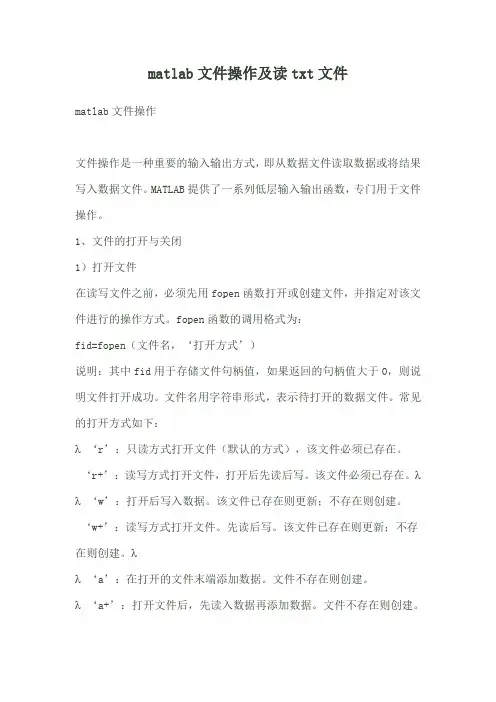
matlab文件操作及读txt文件matlab文件操作文件操作是一种重要的输入输出方式,即从数据文件读取数据或将结果写入数据文件。
MATLAB提供了一系列低层输入输出函数,专门用于文件操作。
1、文件的打开与关闭1)打开文件在读写文件之前,必须先用fopen函数打开或创建文件,并指定对该文件进行的操作方式。
fopen函数的调用格式为:fid=fopen(文件名,‘打开方式’)说明:其中fid用于存储文件句柄值,如果返回的句柄值大于0,则说明文件打开成功。
文件名用字符串形式,表示待打开的数据文件。
常见的打开方式如下:λ‘r’:只读方式打开文件(默认的方式),该文件必须已存在。
‘r+’:读写方式打开文件,打开后先读后写。
该文件必须已存在。
λλ‘w’:打开后写入数据。
该文件已存在则更新;不存在则创建。
‘w+’:读写方式打开文件。
先读后写。
该文件已存在则更新;不存在则创建。
λλ‘a’:在打开的文件末端添加数据。
文件不存在则创建。
λ‘a+’:打开文件后,先读入数据再添加数据。
文件不存在则创建。
另外,在这些字符串后添加一个“t”,如‘rt’或‘wt+’,则将该文件以文本方式打开;如果添加的是“b”,则以二进制格式打开,这也是fopen函数默认的打开方式。
2)关闭文件文件在进行完读、写等操作后,应及时关闭,以免数据丢失。
关闭文件用fclose函数,调用格式为:sta=fclose(fid)说明:该函数关闭fid所表示的文件。
sta表示关闭文件操作的返回代码,若关闭成功,返回0,否则返回-1。
如果要关闭所有已打开的文件用fclose(‘all’)。
2、二进制文件的读写操作1)写二进制文件fwrite函数按照指定的数据精度将矩阵中的元素写入到文件中。
其调用格式为:COUNT=fwrite(fid,A,precision)说明:其中COUNT返回所写的数据元素个数(可缺省),fid为文件句柄,A用来存放写入文件的数据,precision代表数据精度,常用的数据精度有:char、uchar、int、long、float、double等。
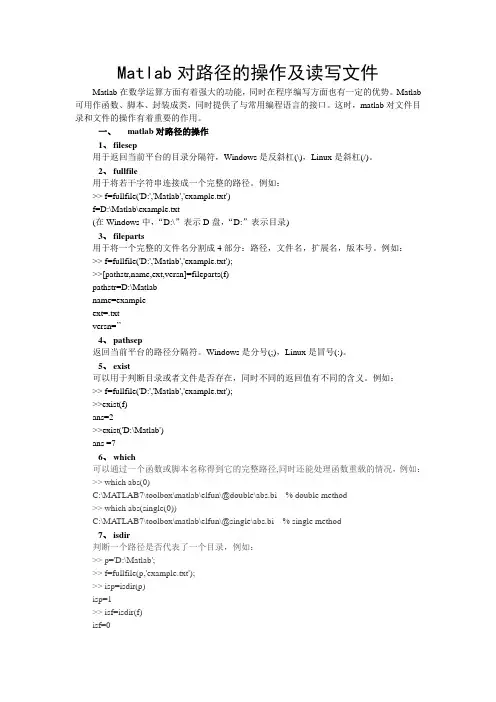
Matlab对路径的操作及读写文件Matlab在数学运算方面有着强大的功能,同时在程序编写方面也有一定的优势。
Matlab 可用作函数、脚本、封装成类,同时提供了与常用编程语言的接口。
这时,matlab对文件目录和文件的操作有着重要的作用。
一、matlab对路径的操作1、filesep用于返回当前平台的目录分隔符,Windows是反斜杠(\),Linux是斜杠(/)。
2、fullfile用于将若干字符串连接成一个完整的路径。
例如:>> f=fullfile('D:','Matlab','example.txt')f=D:\Matlab\example.txt(在Windows中,“D:\”表示D盘,“D:”表示目录)3、fileparts用于将一个完整的文件名分割成4部分:路径,文件名,扩展名,版本号。
例如:>> f=fullfile('D:','Matlab','example.txt');>>[pathstr,name,ext,versn]=fileparts(f)pathstr=D:\Matlabname=exampleext=.txtversn=’’4、pathsep返回当前平台的路径分隔符。
Windows是分号(;),Linux是冒号(:)。
5、exist可以用于判断目录或者文件是否存在,同时不同的返回值有不同的含义。
例如:>> f=fullfile('D:','Matlab','example.txt');>>exist(f)ans=2>>exist('D:\Matlab')ans =76、which可以通过一个函数或脚本名称得到它的完整路径,同时还能处理函数重载的情况,例如:>> which abs(0)C:\MA TLAB7\toolbox\matlab\elfun\@double\abs.bi % double method>> which abs(single(0))C:\MA TLAB7\toolbox\matlab\elfun\@single\abs.bi % single method7、isdir判断一个路径是否代表了一个目录,例如:>> p='D:\Matlab';>> f=fullfile(p,'example.txt');>> isp=isdir(p)isp=1>> isf=isdir(f)isf=08、dir用于列出一个目录的内容,返回值为结构体数组类型,包含如下部分:name:文件或目录的名称;date:修改日期;bytes:文件大小;isdir:是否是目录。
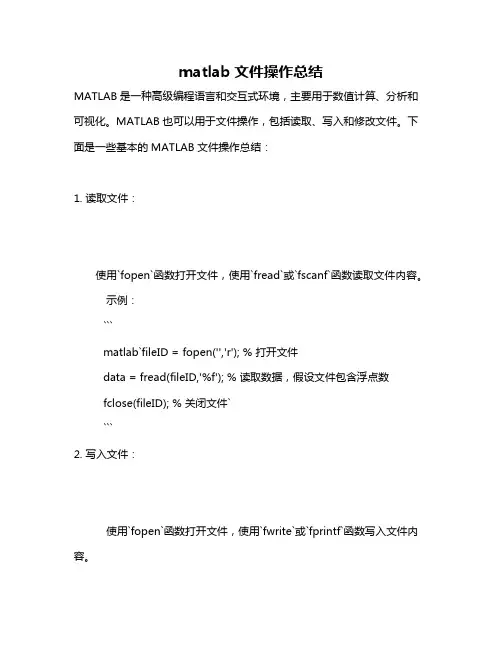
matlab文件操作总结MATLAB是一种高级编程语言和交互式环境,主要用于数值计算、分析和可视化。
MATLAB也可以用于文件操作,包括读取、写入和修改文件。
下面是一些基本的MATLAB文件操作总结:1. 读取文件:使用`fopen`函数打开文件,使用`fread`或`fscanf`函数读取文件内容。
示例:```matlab`fileID = fopen('','r'); % 打开文件data = fread(fileID,'%f'); % 读取数据,假设文件包含浮点数fclose(fileID); % 关闭文件````2. 写入文件:使用`fopen`函数打开文件,使用`fwrite`或`fprintf`函数写入文件内容。
示例:```matlab`fileID = fopen('','w'); % 打开文件以写入fwrite(fileID,data); % 写入数据到文件fclose(fileID); % 关闭文件````3. 追加到文件:使用`fopen`函数以追加模式打开文件,然后使用`fprintf`或`fwrite`函数写入数据。
示例:```matlab`fileID = fopen('','a'); % 打开文件以追加数据fprintf(fileID,'%f\n',newData); % 写入新数据到文件fclose(fileID); % 关闭文件````4. 处理文本文件:使用文本编辑器打开并处理文本文件。
MATLAB中的字符串变量可以用来表示和处理文本数据。
5. 二进制文件操作:MATLAB也支持二进制文件的读取和写入。
这通常涉及使用特定的格式说明符(例如'%f'表示浮点数),以及考虑字节顺序(大端或小端)。
6. 文件和路径管理:MATLAB提供了许多用于管理文件和路径的函数,例如`dir`, `pwd`, `cd`, `readdir`, `delete`, `move`, `copy`, `exist`等。
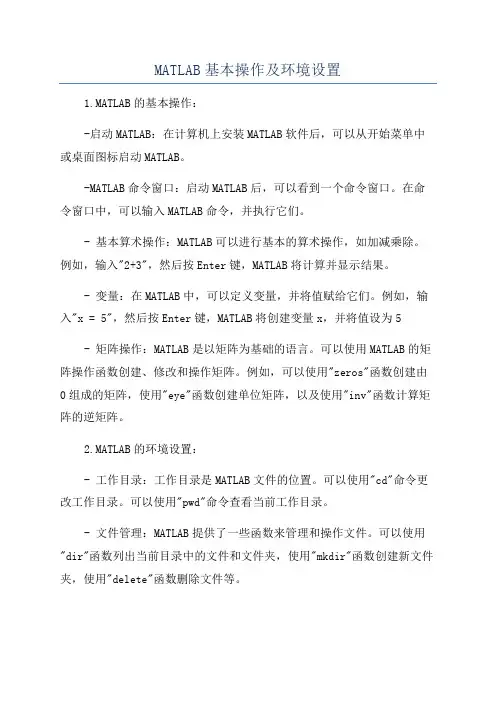
MATLAB基本操作及环境设置1.MATLAB的基本操作:-启动MATLAB:在计算机上安装MATLAB软件后,可以从开始菜单中或桌面图标启动MATLAB。
-MATLAB命令窗口:启动MATLAB后,可以看到一个命令窗口。
在命令窗口中,可以输入MATLAB命令,并执行它们。
- 基本算术操作:MATLAB可以进行基本的算术操作,如加减乘除。
例如,输入"2+3",然后按Enter键,MATLAB将计算并显示结果。
- 变量:在MATLAB中,可以定义变量,并将值赋给它们。
例如,输入"x = 5",然后按Enter键,MATLAB将创建变量x,并将值设为5 - 矩阵操作:MATLAB是以矩阵为基础的语言。
可以使用MATLAB的矩阵操作函数创建、修改和操作矩阵。
例如,可以使用"zeros"函数创建由0组成的矩阵,使用"eye"函数创建单位矩阵,以及使用"inv"函数计算矩阵的逆矩阵。
2.MATLAB的环境设置:- 工作目录:工作目录是MATLAB文件的位置。
可以使用"cd"命令更改工作目录。
可以使用"pwd"命令查看当前工作目录。
- 文件管理:MATLAB提供了一些函数来管理和操作文件。
可以使用"dir"函数列出当前目录中的文件和文件夹,使用"mkdir"函数创建新文件夹,使用"delete"函数删除文件等。
-图形界面:MATLAB还提供了一个图形用户界面(GUI),可以通过点击菜单和按钮来执行操作。
GUI提供了更直观和交互式的方式来使用MATLAB。
- 图形绘制:MATLAB具有强大的图形绘制功能。
可以使用"plot"函数绘制二维曲线,使用"mesh"函数绘制三维曲面等。
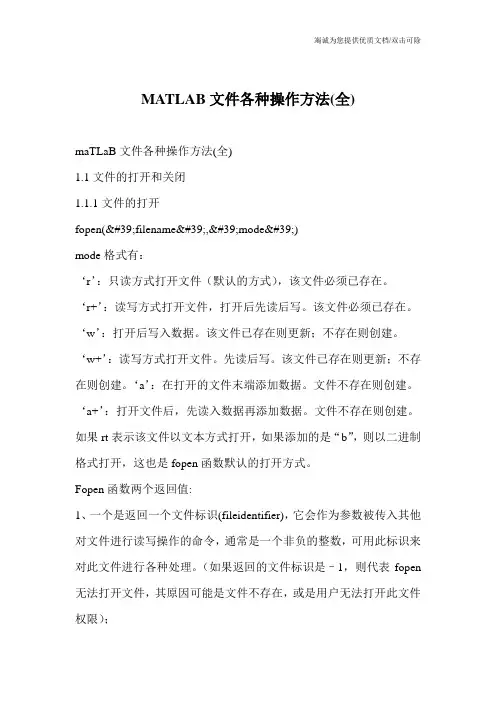
MATLAB文件各种操作方法(全)maTLaB文件各种操作方法(全)1.1文件的打开和关闭1.1.1文件的打开fopen('filename','mode')mode格式有:‘r’:只读方式打开文件(默认的方式),该文件必须已存在。
‘r+’:读写方式打开文件,打开后先读后写。
该文件必须已存在。
‘w’:打开后写入数据。
该文件已存在则更新;不存在则创建。
‘w+’:读写方式打开文件。
先读后写。
该文件已存在则更新;不存在则创建。
‘a’:在打开的文件末端添加数据。
文件不存在则创建。
‘a+’:打开文件后,先读入数据再添加数据。
文件不存在则创建。
如果rt表示该文件以文本方式打开,如果添加的是“b”,则以二进制格式打开,这也是fopen函数默认的打开方式。
Fopen函数两个返回值:1、一个是返回一个文件标识(fileidentifier),它会作为参数被传入其他对文件进行读写操作的命令,通常是一个非负的整数,可用此标识来对此文件进行各种处理。
(如果返回的文件标识是–1,则代表fopen 无法打开文件,其原因可能是文件不存在,或是用户无法打开此文件权限);2、另一个返回值就是message,用于返回无法打开文件的原因;例:1-1[f,message]=fopen('fileexam1','r')iff==-1disp(message);%显示错误信息end(若文件fileexam1不存在,则显示如下信息。
cannotopenfile.existence?permissions?memory?)例:1-2[f,message]=fopen('fileexam2','r');iff==-1disp(message);%elsedisp(f);end若文件fileexam2存在,则返回f值。
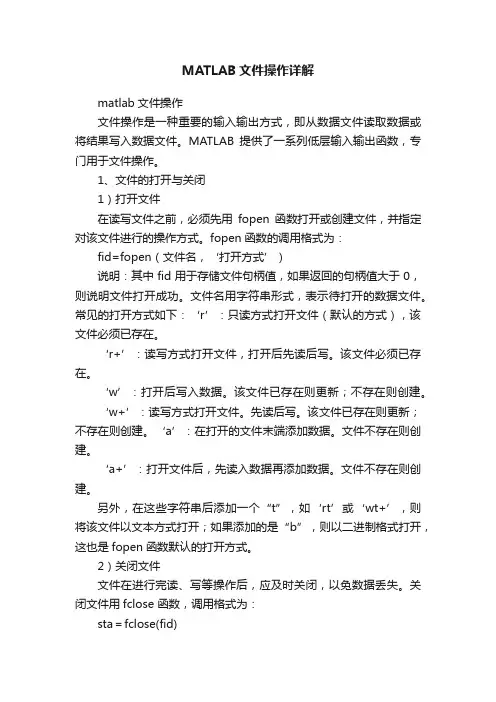
MATLAB文件操作详解matlab文件操作文件操作是一种重要的输入输出方式,即从数据文件读取数据或将结果写入数据文件。
MATLAB提供了一系列低层输入输出函数,专门用于文件操作。
1、文件的打开与关闭1)打开文件在读写文件之前,必须先用fopen函数打开或创建文件,并指定对该文件进行的操作方式。
fopen函数的调用格式为:fid=fopen(文件名,‘打开方式’)说明:其中fid用于存储文件句柄值,如果返回的句柄值大于0,则说明文件打开成功。
文件名用字符串形式,表示待打开的数据文件。
常见的打开方式如下:‘r’:只读方式打开文件(默认的方式),该文件必须已存在。
‘r+’:读写方式打开文件,打开后先读后写。
该文件必须已存在。
‘w’:打开后写入数据。
该文件已存在则更新;不存在则创建。
‘w+’:读写方式打开文件。
先读后写。
该文件已存在则更新;不存在则创建。
‘a’:在打开的文件末端添加数据。
文件不存在则创建。
‘a+’:打开文件后,先读入数据再添加数据。
文件不存在则创建。
另外,在这些字符串后添加一个“t”,如‘rt’或‘wt+’,则将该文件以文本方式打开;如果添加的是“b”,则以二进制格式打开,这也是fopen函数默认的打开方式。
2)关闭文件文件在进行完读、写等操作后,应及时关闭,以免数据丢失。
关闭文件用fclose 函数,调用格式为:sta=fclose(fid)说明:该函数关闭fid所表示的文件。
sta表示关闭文件操作的返回代码,若关闭成功,返回0,否则返回-1。
如果要关闭所有已打开的文件用fclose(‘all’)。
2、二进制文件的读写操作1)写二进制文件fwrite函数按照指定的数据精度将矩阵中的元素写入到文件中。
其调用格式为:COUNT=fwrite(fid,A,precision)说明:其中COUNT返回所写的数据元素个数(可缺省),fid为文件句柄,A用来存放写入文件的数据,precision代表数据精度,常用的数据精度有:char、uchar、int、long、float、double等。
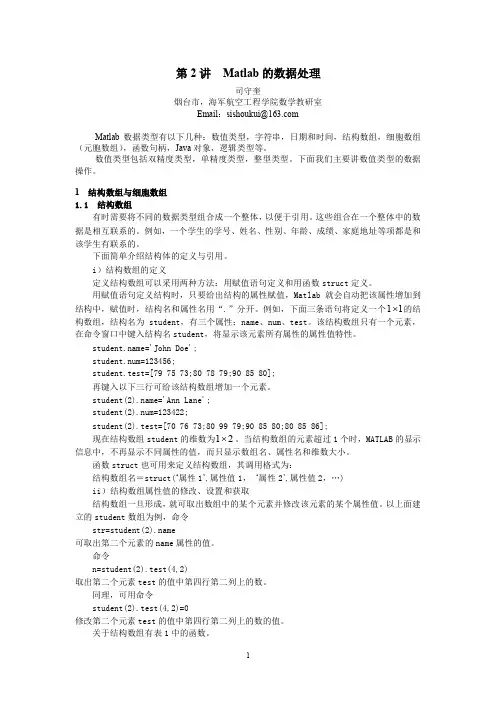

matlab对文件中混乱的文本格式读取操作总结在MATLAB中,可以使用多种方法来读取文件中混乱的文本格式。
下面是一些常见的操作方法总结:1. 使用fscanf函数:fscanf函数可以按照指定的格式读取文件中的数据。
你可以使用%f来读取浮点数,%d来读取整数,%s来读取字符串等。
通过合理地设置格式字符串,你可以按照文件中数据的排列顺序提取数据。
例如,如果文件中数据是以逗号分隔的一系列浮点数,你可以使用以下代码来读取:fid = fopen('data.txt', 'r');data = fscanf(fid, '%f,');fclose(fid);这将把文件中的浮点数读取到名为data的向量中。
2. 使用textscan函数:textscan函数是一个非常强大的函数,可以根据指定的格式读取各种不同格式的文本数据。
它可以灵活地处理混乱的文本格式。
你可以使用%f来读取浮点数,%d来读取整数,%s来读取字符串等。
例如,如果文件中的数据是以制表符分隔的值,你可以使用以下代码来读取:fid = fopen('data.txt', 'r');data = textscan(fid, '%f%s%d');fclose(fid);这将把文件中的数据读取到一个cell数组中,每个元素包含相应的值。
3. 使用importdata函数:importdata函数可以根据文件的扩展名自动确定适当的读取函数,并返回读取的数据。
它可以处理各种不同格式的文件,包括混乱的文本格式。
例如,如果文件中的数据是以空格分隔的一系列浮点数,你可以使用以下代码来读取:data = importdata('data.txt');这将返回一个结构体,其中包含读取的数据。
需要注意的是,根据文件的具体格式,可能需要根据实际情况进行一些调整,以确保正确读取数据。
Matlab文件和数据的导入与导出Matlab文件和数据的导入与导出在编写一个程序时,经常需要从外部读入数据,或者将程序运行的结果保存为文件。
MATLAB使用多种格式打开和保存数据。
本章将要介绍MATLAB中文件的读写和数据的导入导出。
13.1 数据基本操作本节介绍基本的数据操作,包括工作区的保存、导入和文件打开。
13.1.1 文件的存储MATLAB支持工作区的保存。
用户可以将工作区或工作区中的变量以文件的形式保存,以备在需要时再次导入。
保存工作区可以通过菜单进行,也可以通过命令窗口进行。
1. 保存整个工作区选择File菜单中的Save Workspace As…命令,或者单击工作区浏览器工具栏中的Save,可以将工作区中的变量保存为MAT文件。
2. 保存工作区中的变量在工作区浏览器中,右击需要保存的变量名,选择Save As…,将该变量保存为MAT文件。
3. 利用save命令保存该命令可以保存工作区,或工作区中任何指定文件。
该命令的调用格式如下:● save:将工作区中的所有变量保存在当前工作区中的文件中,文件名为matlab.mat,MAT文件可以通过load函数再次导入工作区,MAT函数可以被不同的机器导入,甚至可以通过其他的程序调用。
● save('filename'):将工作区中的所有变量保存为文件,文件名由filename指定。
如果filename中包含路径,则将文件保存在相应目录下,否则默认路径为当前路径。
● save('filename', 'var1', 'var2', ...):保存指定的变量在filename 指定的文件中。
● save('filename', '-struct', 's'):保存结构体s中全部域作为单独的变量。
● save('filename', '-struct', 's', 'f1', 'f2', ...):保存结构体s中的指定变量。
Matlab中的文件操作技巧与注意事项概述Matlab是一种功能强大的数值计算和科学编程语言,但是它也提供了丰富的文件操作功能。
在这篇文章中,我们将探讨如何在Matlab中使用文件操作功能,包括文件的读取、写入和处理。
同时,我们还将介绍一些常见的注意事项和技巧,以帮助你更加高效地操作文件。
一、文件的读取在Matlab中,常用的文件读取函数有fopen、fread、fscanf和textscan等。
首先,我们需要使用fopen函数打开文件。
例如,我们可以使用以下命令打开名为“data.txt”的文本文件:fid = fopen('data.txt','r');其中,'data.txt'是要打开的文件名,'r'表示以只读模式打开文件。
打开文件后,我们可以使用其他函数读取文件的内容。
fscanf函数可以用于一次读取一个或多个格式化的数据,并将其存储在变量中。
而textscan函数可以用于读取包含不同数据类型的表格数据。
例如,我们可以使用fscanf函数读取一个数字保存在变量中:num = fscanf(fid,'%d',1);这段代码将从fid文件中读取一个整数,并将其保存在变量num中。
二、文件的写入在Matlab中,文件写入功能也是必不可少的。
常见的文件写入函数有fprintf和fwrite等。
首先,我们需要使用fopen函数创建一个新文件。
例如,我们可以使用以下命令创建一个名为“result.txt”的文本文件:fid = fopen('result.txt','w');其中,'result.txt'是要创建的文件名,'w'表示以写入模式打开文件。
创建文件后,我们可以使用其他函数将数据写入文件中。
fprintf函数可以用于将格式化的数据写入文件中。
例如,我们可以使用fprintf函数将一个整数写入文件中:fprintf(fid,'%d',num);这段代码将把变量num中的整数写入fid文件中。
MATLAB操作命令大全1.基本操作- help:查看函数的帮助文档。
- save:将变量保存到文件中。
- load:从文件中加载变量。
- clear:清除当前工作空间中的变量。
- who:列出当前工作空间中的变量。
- whos:显示当前工作空间中变量的详细信息。
- quit:退出MATLAB。
2.变量操作-=:赋值操作,将值赋给变量。
- disp:显示变量的值。
- length:返回数组的长度。
- size:返回数组的大小。
- max:返回数组的最大值。
- min:返回数组的最小值。
- sum:返回数组元素的和。
3.数学操作-+:加法操作,将两个数值相加。
--:减法操作,将两个数值相减。
-*:乘法操作,将两个数值相乘。
-/:除法操作,将两个数值相除。
-^:指数操作,将一个数值提高到指定次幂。
- sqrt:返回一个数值的平方根。
- abs:返回一个数值的绝对值。
4.矩阵操作- eye:创建一个单位矩阵。
- zeros:创建一个全0矩阵。
- ones:创建一个全1矩阵。
- rand:创建一个0到1之间的随机矩阵。
- diag:返回对角线元素。
- inv:返回矩阵的逆矩阵。
- det:返回矩阵的行列式。
5.图形操作- plot:绘制二维线图。
- scatter:绘制散点图。
- bar:绘制柱状图。
- hist:绘制直方图。
- surf:绘制三维曲面图。
- contour:绘制等高线图。
- imagesc:绘制矩阵的颜色图。
6.控制流程操作- if:用于条件判断。
- for:用于循环操作。
- while:用于循环操作。
- switch:用于多条件判断。
- break:跳出循环。
- continue:跳过当前循环,并继续执行下一次循环。
7.文件操作- fopen:打开文件。
- fclose:关闭文件。
- fprintf:将数据写入文件。
- fscanf:从文件中读取数据。
- fseek:设置文件指针的位置。